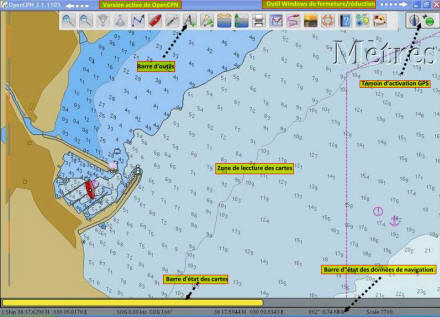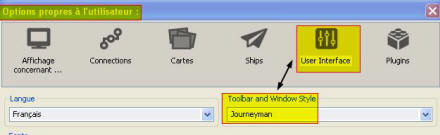Une fois installée la 1ère
carte, le programme affiche cet écran. Plusieurs zones :
-
Tout en haut, comme sur
tous les fichiers Windows : à gauche le numéro de la
version en cours, à droite trois boutons permettant la
réduction/fermeture du programme.
-
Ensuite, et en
descendant, une longue barre d'état des
icônes-programme. Elles permettent de gérer les
variables du programme Opencpn.
-
A la droite de cette
barre, une icône fixe indique l’état du GPS et le
sens de la carte par rapport au Nord.
-
Au milieu, plein écran,
la carte actuellement traitée.
-
En dessous, la barre
d'état des cartes, qui indiquera la nature des cartes
quand, plusieurs seront chargées. Là, une seule carte
vectorielle…
-
En bas, la barre d’état
du programme : la position géodésique du bateau, son cap
et sa vitesse, la position géodésique du curseur
(pointeur de la souris), l’écart du pointeur par rapport
au bateau, l’échelle d’affichage de la carte en fonction
du degré de zoom.
|
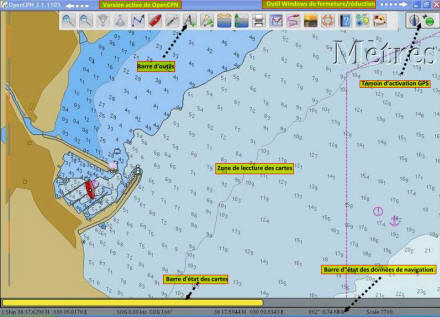 |
up |
2) Spécificité de la version
3.1.1105
La barre d'état des icônes de
programmes peut s'afficher sous trois types d'icônes
|
|
|
 |
up |
|
 |
|
|
 |
|
Le choix se fait par l'onglet
"User interface" des "Options propres à l'utilisateur", en
validant une liste dans un menu déroulant
La suite du tutoriel
conservera la présentation dite classique.
|
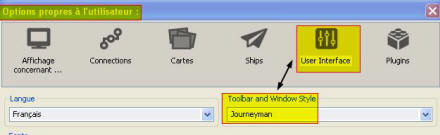 |
up |
3) Les barres d'état
|
up |
la barre logicielle
-
A gauche, le numéro de
version d’Opencpn en cours
-
droite les trois boutons
de gestion de l’écran Windows
-
Réduction dans la
barre d’état Windows
-
Réduction partielle à
l’écran
-
Marqué d’une croix :
fermeture du programme. C’est la seule façon de
fermer Opencpn.
|
 |
|
La
barre d’Icones programme :
-
Toutes les icônes de
base, du programme.
-
Certaines sont cliquables
en ON/OFF.
-
D’autres ouvrent des
fenêtres de dialogue.
-
L’utilisation des options
propres à l'utilisateur, (ex boite à outil) permet
d’ouvrir de nouvelles icônes.
|
 |
up |
Contrôles d'activation GPS
|

|
 |
 |
 |
 |
 |
 |
up |
|
Bateau OFF |
Bateau ON |
GPS OFF |
GPS ON |
satellites |
Mode Nord |
Mode cap |
|
la barre d’état des
cartes
|
 |
up |
Barre d'état des données de navigation
- Position géodésique du bateau
|
 |
|
|
 |
up |
- position géodésique du curseur
|
 |
|
- Relèvement et distance du curseur par
rapport au bateau
|
 |
|
- Echelle actuelle de la carte
vectorielle
|
 |
up |